Êtes-vous prêt à résoudre un mystère ? Les utilisateurs d'Outlook peuvent être confrontés à la boîte d'alerte de sécurité perplexe " Le certificat de sécurité d'Outlook a expiré ". Mais ne vous inquiétez pas, nous sommes là pour vous aider à résoudre ce problème !
Lorsque l'on tente de se connecter à un serveur de messagerie non sécurisé, cette erreur apparaît fréquemment. Quelle est donc la signification exacte de ce certificat ? Il s'agit d'une signature numérique qui valide l'authenticité de votre correspondance. Il s'agit d'un élément de sécurité important qui protège votre boîte aux lettres contre les fraudeurs et les pirates informatiques. Commençons par résoudre ce problème de certificat invalide afin que vous puissiez recommencer à envoyer des courriels en toute confiance !
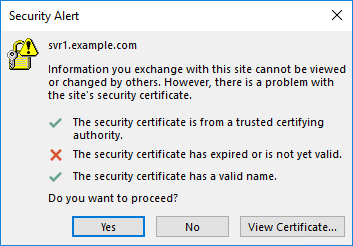
Dans cet article (Cliquez sur l'icône plus pour déplier le contenu)
Partie 1 : Types de messages d'erreur du certificat outlook
Une forme courante d'erreur est l'erreur de certificat d'alerte de sécurité. Ce problème se manifeste par les messages d'erreur suivants :
Type 1 : Message d'erreur
Le certificat de sécurité du serveur proxy n'est pas valide. Le nom figurant sur le certificat de sécurité est incorrect ou ne correspond pas au nom du site. Outlook ne peut pas communiquer avec le serveur proxy. (Code d'erreur 0)
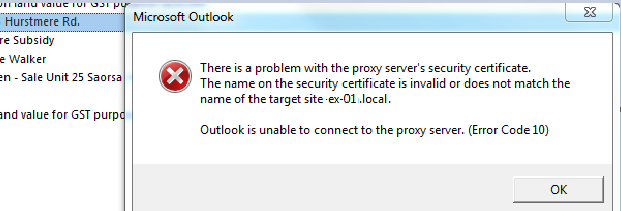
Type 2 : Message d'erreur
Le certificat de sécurité du serveur proxy n'est pas valide. Outlook ne peut pas se connecter au serveur proxy mail.matc.net. (Code d'erreur 00000000)
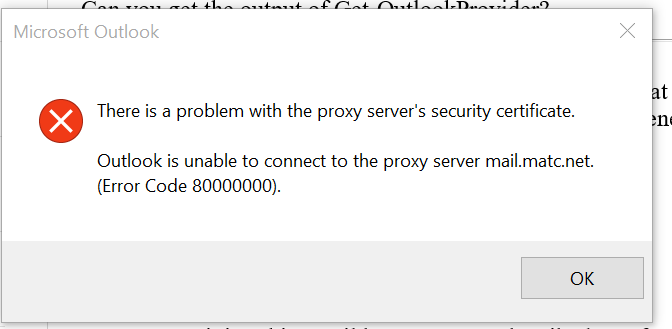
Type 3 : Message d'erreur
Le certificat de sécurité a été émis par une société que vous ne connaissez pas. Examinez le certificat pour voir si vous souhaitez faire confiance à l'autorité de certification.
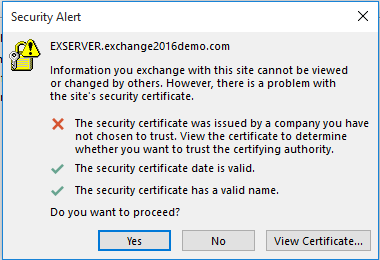
Partie 2 : Raisons des erreurs de certification non valide dans Outlook
Si vous rencontrez des problèmes avec le certificat Outlook et que vous recevez des erreurs, cela peut être dû à différents facteurs. Pour éviter d'être confronté à ce problème, vous devez en comprendre la cause. Voici les explications les plus plausibles. Examinons quelques-unes des causes possibles du problème " Le certificat de sécurité d'Outlook a expiré ".
Raison 1 : Certificat de sécurité invalide
Il s'agit de la cause la plus fréquente des problèmes liés au certificat de sécurité d'Outlook.com. Si votre certificat de sécurité présente un problème ou n'est plus valide, vous ne pourrez pas vous connecter à Outlook et cette erreur apparaîtra.
Raison 2 : Date et heure incorrectes
Cette erreur peut également se produire si la date et l'heure de votre ordinateur sont incorrectes. Cette erreur apparaît si la date d'expiration du certificat de sécurité est dépassée.
Raison 3 : Changements apportés par le fournisseur d'accès à Internet
Le nom de domaine est généralement modifié par le fournisseur d'accès à Internet (FAI), tout comme les certificats Outlook. Cette erreur peut se produire si vous utilisez une version plus ancienne.
Raison 4 : Mauvais nom d'hôte
Lors de la création d'un nouveau compte de messagerie dans Outlook, recherchez le nom d'hôte. Si le nom d'hôte est erroné, le client de messagerie et le serveur ne peuvent pas se connecter.
Raison 5 : Ports SSL bloqués
Les ports SSL restreints peuvent être observés dans des institutions telles que les écoles, les collèges et les universités. Ces ports SSL sont utilisés par le compte de messagerie de Microsoft Outlook, ce qui vous empêche de vous connecter à votre compte de messagerie.
Tous les éléments ci-dessus peuvent faire en sorte qu'Outlook 2016 et d'autres versions d'Outlook affichent une erreur de certificat.
Partie 3 : Solutions pour résoudre le problème de certification invalide dans Outlook
Il existe plusieurs méthodes manuelles pour corriger le problème. Même si les étapes manuelles sont simples et efficaces, vous devez avoir des connaissances techniques de base pour les exécuter. Une fois que vous aurez compris pourquoi, vous serez en mesure de désactiver les alertes de certificats de sécurité dans Outlook.
Voici quelques moyens de corriger l'erreur Outlook ou de résoudre le problème lié au certificat Outlook.
Solution 1 : Vérifier le nom du certificat Outlook
La première chose à vérifier est que le certificat et le serveur de messagerie portent le même nom. Le certificat doit porter le même nom que le serveur de messagerie afin de créer une connexion entre le serveur de messagerie et le client de messagerie.
Suivez les étapes pour vérifier le nom sur le certificat.
Étape 1 : Lorsque l'erreur du certificat de sécurité Outlook apparaît, cliquez sur Afficher le certificat.
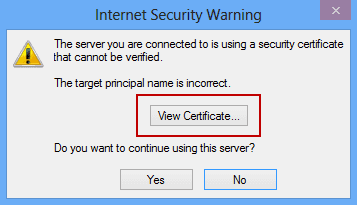
Étape 2 : Vérifiez que le nom du certificat correspond à celui du serveur de messagerie en cliquant sur l'option Issue to Name.
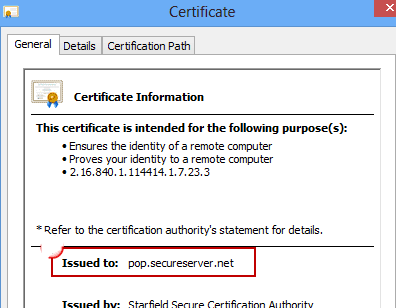
Étape 3 : Si les deux ne sont pas identiques, modifiez-les et redémarrez l'application.
N'oubliez pas que si un certificat comporte plus d'un nom, il ne fonctionnera pas. Dans ce cas, vous devez tester chaque nom d'hôte pour déterminer si l'un d'entre eux fonctionne. Si cela ne résout pas l'erreur de certificat dans Outlook, passez à l'étape suivante.
Solution 2 : Utiliser un port non sécurisé
Certains réseaux restreignent l'accès aux serveurs de messagerie les plus courants et aux ports SSL, tels que le port POP 995, le port IMAP 993 et le port SMTP 465. Ils le font pour protéger la vie privée et la sécurité de leurs utilisateurs. L'erreur de certificat de sécurité Outlook office 365 ne se produit qu'à l'école, au collège ou à l'université.
Dans ce cas, vous pouvez utiliser des ports non-SSL et les ajouter. Les utilisateurs peuvent tenter de se connecter à ces ports car ils ne sont pas nécessairement interdits sur le réseau. Les ports non sécurisés sont vulnérables au vol de données. Ils disposent toutefois de certains paramètres de sécurité.
Les ports non-SSL sont les suivants :
NON-SSL Port 1: POP 110
NON-SSL Port 2: IMAP 143
NON-SSL Port 3: SMTP 587
Solution 3 : Désactiver les applications tierces
Lancez Outlook en mode sans échec avant de désactiver les compléments d'une tierce partie.
Étape 1 : Cliquez sur Démarrer, puis sur Exécuter.
Étape 2 : Saisissez outlook/safe et appuyez sur Entrée.
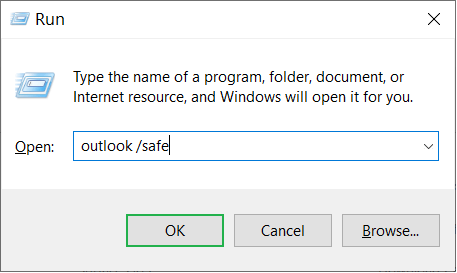
Si Outlook se lance normalement en mode sans échec, cela indique que les compléments tiers sont à l'origine du problème.
Vous devez désactiver ici tous les compléments COM de tiers. Pour ce faire, procédez comme suit :
Étape 1 : Ouvrez MS Outlook. Cliquez sur Fichier, puis sur Options.
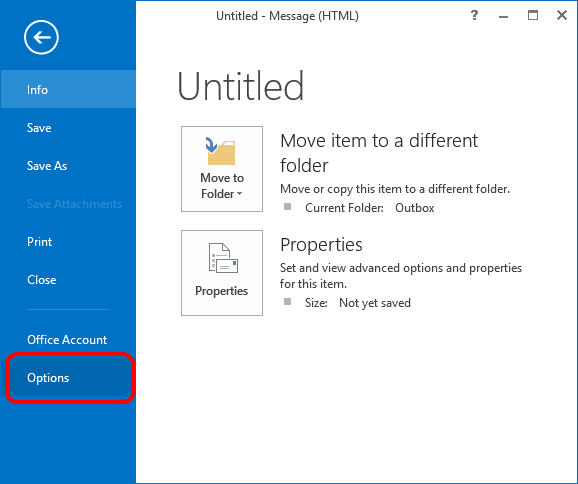
Étape 2 : Choisissez Compléments dans le panneau de gauche. En bas de la fenêtre, assurez-vous que la liste déroulante " Gérer " contient l'option " Compléments COM ".
Étape 3 : Cliquez sur le bouton " Continuer ".
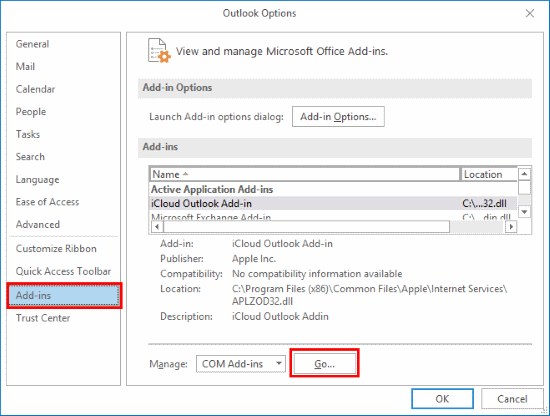
Étape 4 : Décochez les compléments défectueux et cliquez sur OK.
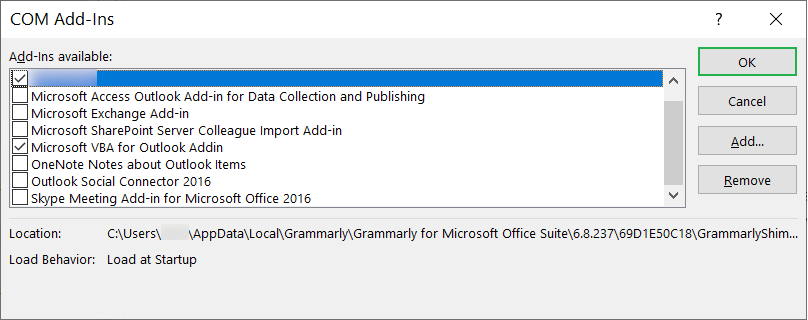
Redémarrez Outlook maintenant. S'il s'ouvre, c'est parfait. Sinon, passez à la solution suivante.
Solution 4 : Utiliser le nom de domaine de l'hébergeur comme serveur de messagerie
Si vous utilisez des serveurs d'hébergement web partagés, c'est l'option qu'il vous faut. La société d'hébergement gère une variété de serveurs de messagerie sur différents domaines dans le cadre d'un hébergement partagé. Par conséquent, le problème de sécurité vient du fait que ces sociétés d'hébergement ne renouvellent pas le certificat SSL pour chaque domaine. Seul le certificat de leur nom de domaine doit être renouvelé.
Par conséquent, l'erreur de certificat Outlook se produit et vos services de messagerie sont interrompus. Il est conseillé d'utiliser le nom de domaine de votre hébergeur comme serveur de messagerie.
Solution 5 : Modifier le port SMTP sortant
Certains fournisseurs de services Internet interdisent le port SMTP 25 en raison du spam. Par conséquent, vous devez changer le port du serveur de 25 à un autre. Cela vous permettra de résoudre le problème du certificat de sécurité Outlook.
Les étapes suivantes permettent de modifier le port SMTP sortant dans Outlook.
Étape 1 : Démarrez Microsoft Outlook et cliquez sur l'option Fichier.
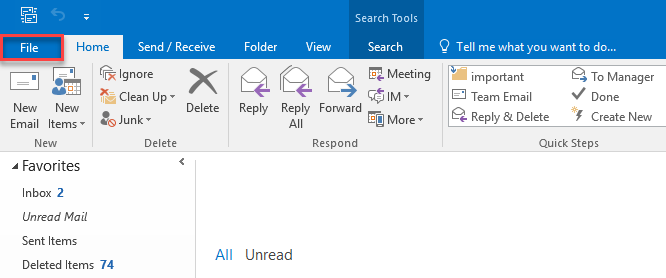
Étape 2 : Choisissez l'onglet Info, puis cliquez sur Paramètres du compte.
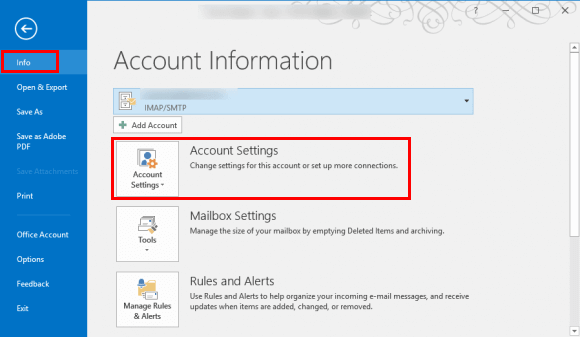
Étape 3 : Sélectionnez Paramètres du compte dans la liste déroulante.
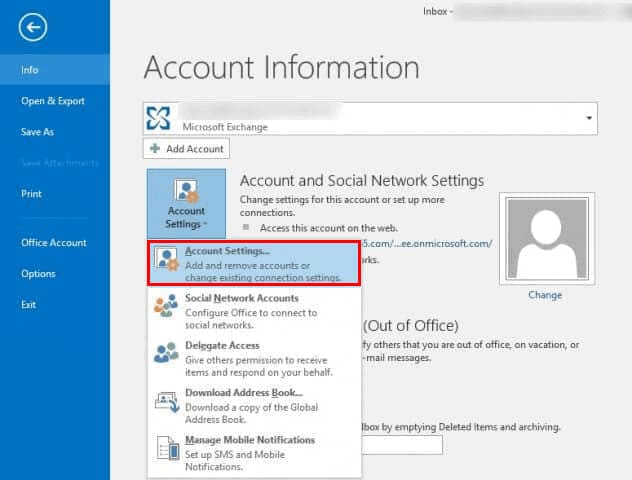
Étape 4 : Sélectionnez votre adresse électronique et cliquez sur le bouton Modifier.
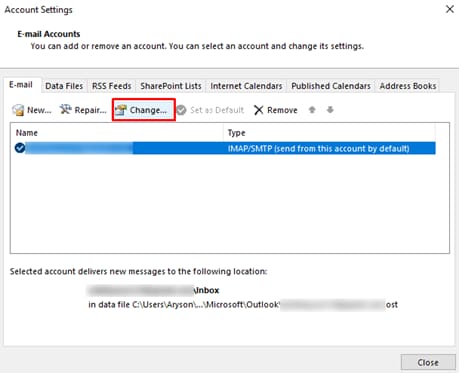
Étape 5 : Cliquez sur l'option Plus de paramètres et accédez à l'onglet Avancé.
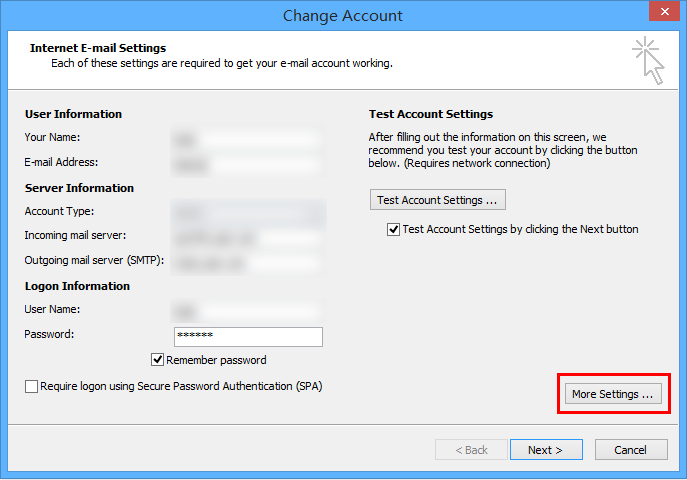
Étape 6 : Modifiez le port SMTP sortant et cliquez sur OK pour enregistrer les modifications.
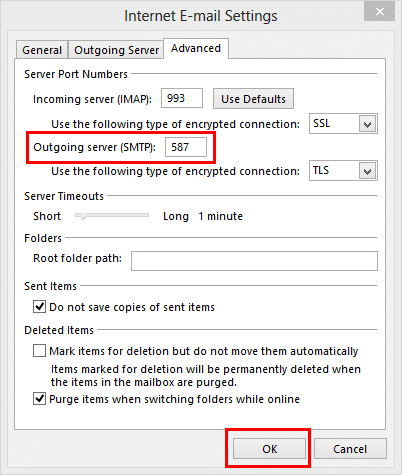
Si les méthodes manuelles susmentionnées ne permettent pas de résoudre votre erreur de certificat Outlook, il se peut que votre fichier PST soit endommagé. Les problèmes de certificat de sécurité Outlook peuvent survenir à la suite d'une corruption du fichier PST.
Pour résoudre ce problème, utilisez l'outil professionnel mentionné ci-dessous. Il s'agit d'un logiciel bien connu qui peut rapidement récupérer et restaurer les fichiers Outlook PST corrompus et endommagés.
Comparaison des solutions "Un peu plus haut
Cependant, plusieurs solutions manuelles pour résoudre les problèmes liés aux certificats de sécurité Outlook ont déjà été évoquées. L'efficacité des différents remèdes varie et la meilleure approche sera déterminée par la cause sous-jacente du problème de certificat invalide. Lorsque le nom du certificat et le serveur de messagerie ne correspondent pas, il est préférable de commencer par la solution 1, puis de passer à la solution 4 si le problème persiste.
De même, les méthodes 2 et 5 conviendraient parfaitement si vous rencontriez des problèmes dus à un blocage de port ou si le port par défaut ne fonctionnait pas. Il est également essentiel de s'assurer que les modifications apportées ne compromettent pas la sécurité de votre courrier électronique.
Partie 4 : Outil professionnel pour résoudre le problème d'un certificat invalide dans Outlook
L'erreur de certificat outlook.office365.com peut être causée par des fichiers PST corrompus. Un outil de récupération de fichiers PST peut vous aider à réparer vos données à partir de fichiers corrompus.
Repairit For Email
Votre problème Outlook, " erreur de certificat de sécurité Outlook ", peut être résolu avec Repairit for Emails de Wondershare. Il facilite la vie des utilisateurs en prenant en charge les formats de fichiers PST et OST. La méthode de réparation est simple et rapide.
Pour utiliser Wondershare Repairit pour Windows, suivez ces étapes :
Étape 1 : Téléchargez les courriels que vous souhaitez réparer
Sur votre PC Windows, lancez l'application Repairit. Sélectionnez l'option Sélectionner un fichier dans l'interface. Les e-mails corrompus peuvent maintenant être téléchargés. Choisissez un ou plusieurs e-mails ; la décision vous appartient.

Après avoir sélectionné un fichier, une fenêtre contextuelle s'affiche, vous invitant à sélectionner des fichiers à partir de plusieurs emplacements. Vous pouvez saisir une seule adresse électronique ou une liste d'adresses électroniques. En sélectionnant " Rechercher ", vous pouvez rechercher des courriels corrompus à différents endroits ou si vous savez déjà où ils se trouvent.

Étape 2 : Commencez à réparer les fichiers téléchargés
Après avoir inséré les e-mails, appuyez sur le bouton bleu " Réparer ". Repairit récupère vos e-mails corrompus en quelques secondes.

Étape 3 : Visualisez et enregistrez les courriels corrigés
Lorsque la procédure de réparation est terminée, le panneau de gauche affiche tous les messages électroniques réparés. Double-cliquez sur le fichier de l'e-mail pour prévisualiser son contenu et l'enregistrer à l'emplacement de votre choix.

Conclusion
L'erreur de certificat de Microsoft Outlook peut se produire pour diverses raisons. Elles sont également énumérées ci-dessus. Pour éliminer le risque d'erreur, plusieurs aspects doivent être pris en compte. Cependant, en utilisant les réponses de cet article, le problème peut être résolu manuellement. Toutes ces solutions ont des limites et ne sont pas toujours efficaces, mais elles peuvent résoudre le problème.
Si l'erreur est causée par des fichiers PST corrompus, vous pouvez la corriger immédiatement en utilisant un logiciel de récupération PST professionnel tel que Wondershare Repairit. Il s'agit d'un programme populaire pour la récupération et la restauration de fichiers PST Outlook corrompus ou cassés.
 100% sécurité pour le téléchargement gratuit
100% sécurité pour le téléchargement gratuit

